- Wenn du ein PDF-Dokument von Hand unterschreiben musst, kannst du den Edge-Browser kostenlos verwenden. Du musst keine teure PDF-Bearbeitungssoftware installieren.
- Diese Anleitung funktioniert mit Edge, aber du kannst ein PDF auch mit Firefox signieren. Das kostenlose Signieren von PDFs ist also in Windows-, Mac- und Linux-Betriebssystemen möglich.
- Hier erfährst du, wie du eine PDF-Datei mit Edge manuell signierst, wie du Text hinzufügst und das Dokument mit einer Markierung hervorhebst.
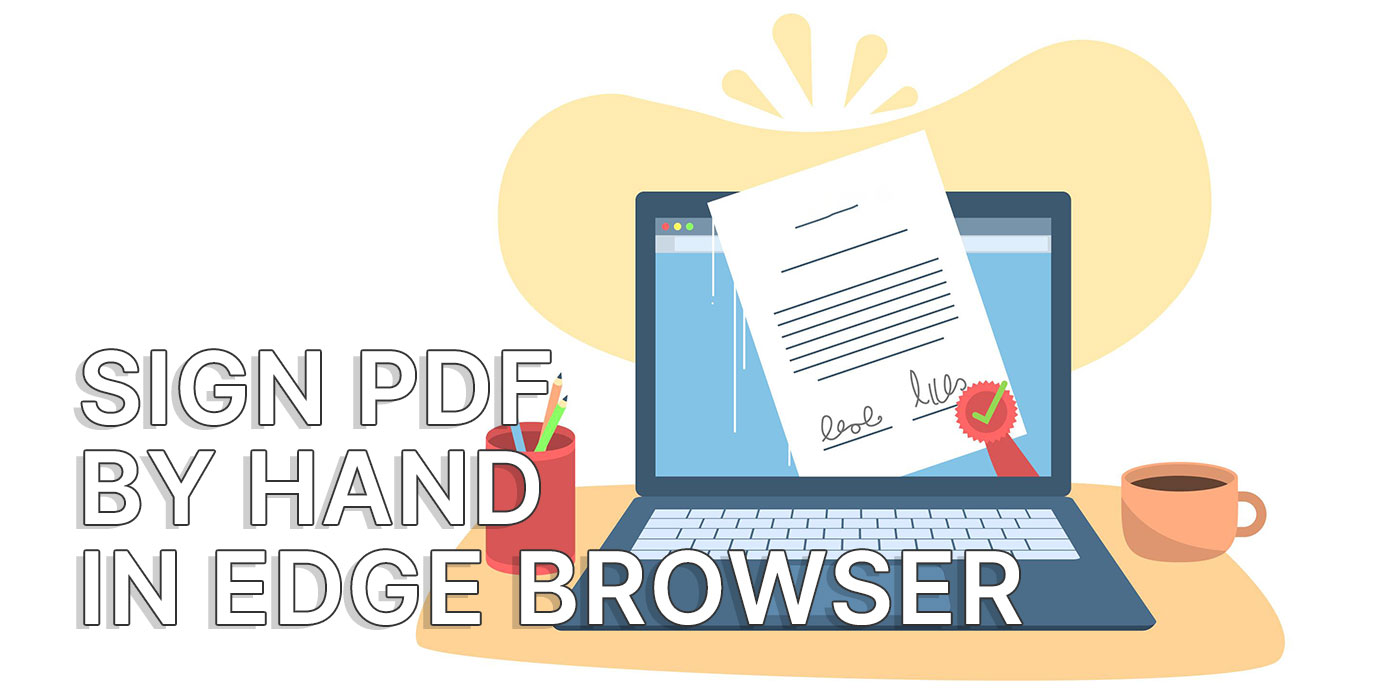
Vor kurzem habe ich meinen alten HP-Drucker entsorgt. Es war ärgerlich, da ich ihn gekauft hatte, aber der Umzug gab mir einen Grund, ihn zu "vergessen".
Ich muss keine Dokumente ausdrucken, aber ab und zu muss ich welche unterschreiben.
Wenn ich gerade deine Situation beschrieben habe, zeige ich dir, wie du PDF-Dokumente mit dem Microsoft Edge-Browser kostenlos per Hand signieren kannst.
Hinweis: Die handschriftliche Unterzeichnung eines Dokuments unterscheidet sich von der digitalen Unterzeichnung eines Dokuments. Wenn du dies aus rechtlichen Gründen tust, stelle sicher, dass diese Methode akzeptiert wird.
INHALT
Manuelles Signieren einer PDF-Datei mit Edge
Ich glaube, der Edge-Browser wird ein bisschen aufgebläht, genau wie Windows. Anders als Windows, wo du die Dinge relativ einfach debloaten kannstkonnte ich keine Möglichkeit finden, Edge zu entladen.
Das soll nicht heißen, dass Edge keine coolen Tools hat, die normalerweise Geld kosten würden. Ein Beispiel dafür ist die Möglichkeit, PDF-Dateien nicht nur anzusehen, sondern auch mit Anmerkungen zu versehen. Dafür brauchst du kein Adobe Acrobat zu kaufen. Aber erwarte auch nicht das gleiche Maß an Funktionalität.
In diesem Leitfaden werden wir Edge verwenden, um Dokumente von Hand zu unterschreiben. Ich gehe davon aus, dass du Edge nicht als Standard-PDF-Anzeigeprogramm eingestellt hast. Diese Methode ist das Worst-Case-Szenario:
1. Öffne Datei-Explorer (drücke Win + E) und navigiere zum Ort des Dokuments, das du unterschreiben möchtest.
2. Klicke mit der rechten Maustaste auf das Dokument und wähle Öffnen mit > Microsoft Edge.
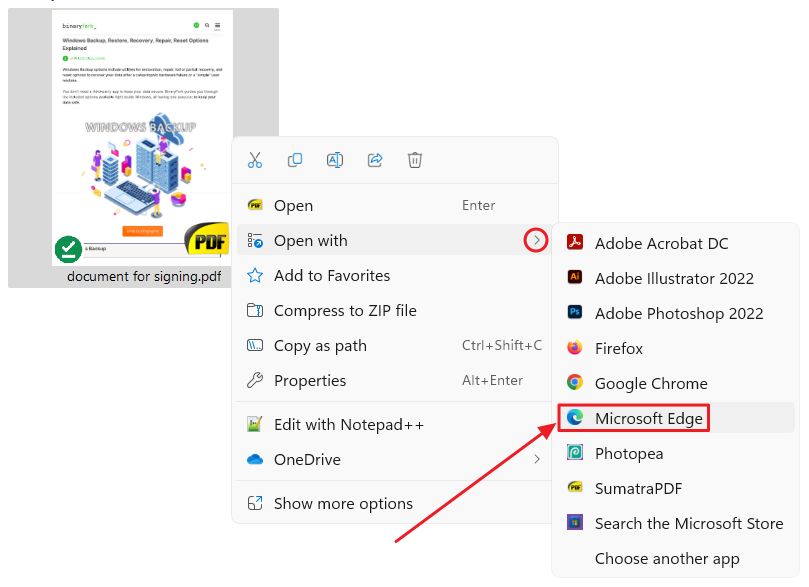
3. Das Dokument wird in einer neuen Edge-Registerkarte geöffnet. Beachte die Symbolleiste am oberen Rand der Seite. Klicke auf das kleiner Pfeil neben Zeichnen um die Farbe deiner Zeichnung und die Dicke auszuwählen.
4. Wenn du das Styling nach deinem Geschmack eingestellt hast, klicke auf Zeichnen und beginne, deine Unterschrift zu zeichnen.
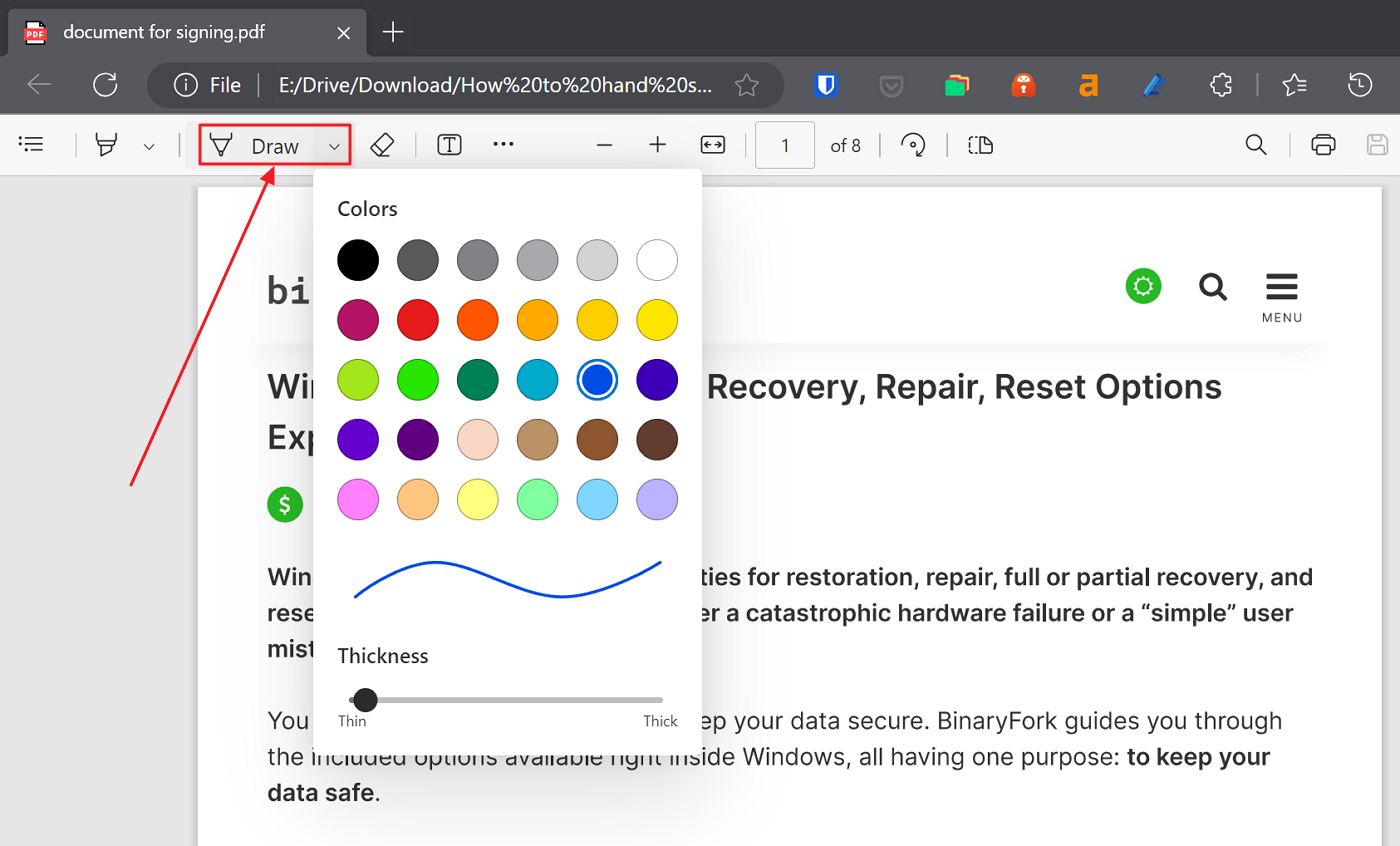
5. Beachte, dass du die Zeichnung nicht mehr ändern kannst, wenn du fertig bist. Du kannst sie nicht einmal verschieben. Du kannst sie nur mit der Taste (1) Radiergummi (neben Zeichnen in der Symbolleiste) und beginne dann von vorne.
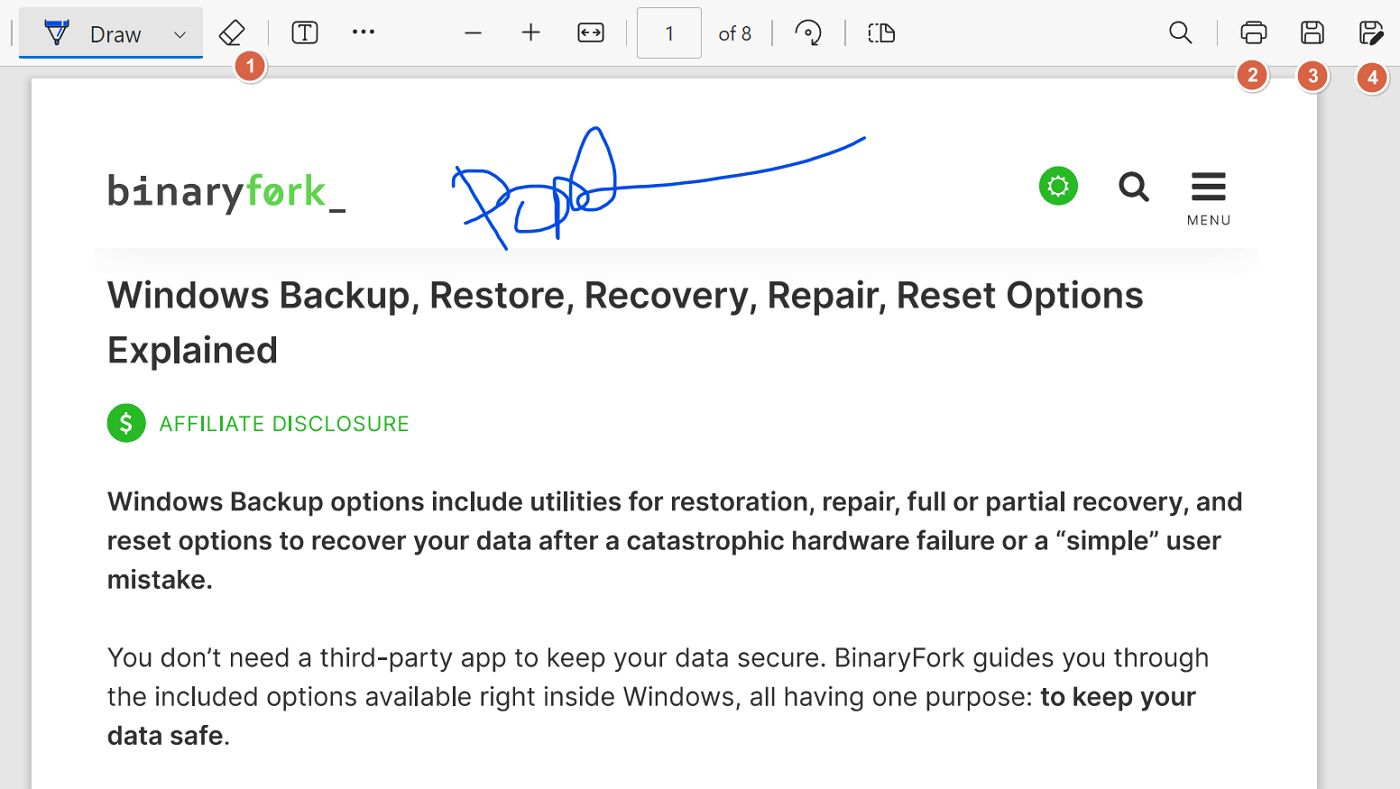
Wenn das Dokument gut aussieht, kannst du (2) Drucken, (3) Speichern Überschreiben des Ausgangsdokuments und (4) Speichern unter ein neues PDF-Dokument. Die letzte Option ist meine Empfehlung.
Wichtig: Diese Methode funktioniert am besten mit einem Touchscreen und einem Stift. Wenn du mit der Maus unterschreibst, erhältst du eine ziemlich merkwürdige "Handschrift", obwohl Edge automatisch eine gewisse Glättung des Kurvenverlaufs vornimmt.
Text hinzufügen und ein PDF mit Edge hervorheben
Interessanterweise kannst du mit Edge etwas mehr tun, als nur über eine PDF-Datei zu zeichnen. Es ist auch möglich,:
Text zu PDF hinzufügen - Verwende das Symbol [T], um Text an einer beliebigen Stelle im PDF-Dokument zu platzieren. Du kannst das Textelement nachträglich anpassen, auch nachdem du das Dokument gespeichert und wieder geöffnet hast.
Du kannst die Schriftgröße vergrößern oder verkleinern, die Farbe und den Abstand zwischen den Buchstaben ändern. Es gibt keine Option, um eine Schriftart auszuwählen.
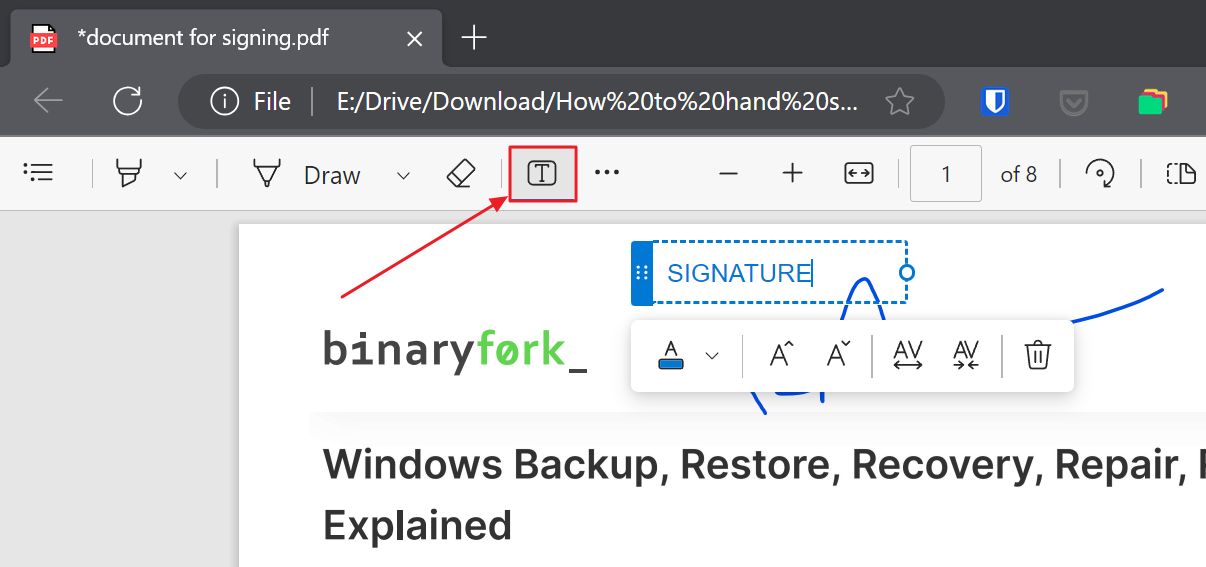
Text markieren - Mit dem Marker kannst du alles markieren, was du möchtest. Genau wie bei Zeichnungen kannst du das Element erst löschen, wenn du fertig bist, also stelle sicher, dass du vorher die Farbe und Dicke auswählst.
Es gibt auch eine Option, mit der du nur Text markieren kannst, aber das funktioniert nur bei vektoriellem Text, nicht bei gerasterten PDFs mit Bildern, die Text enthalten.
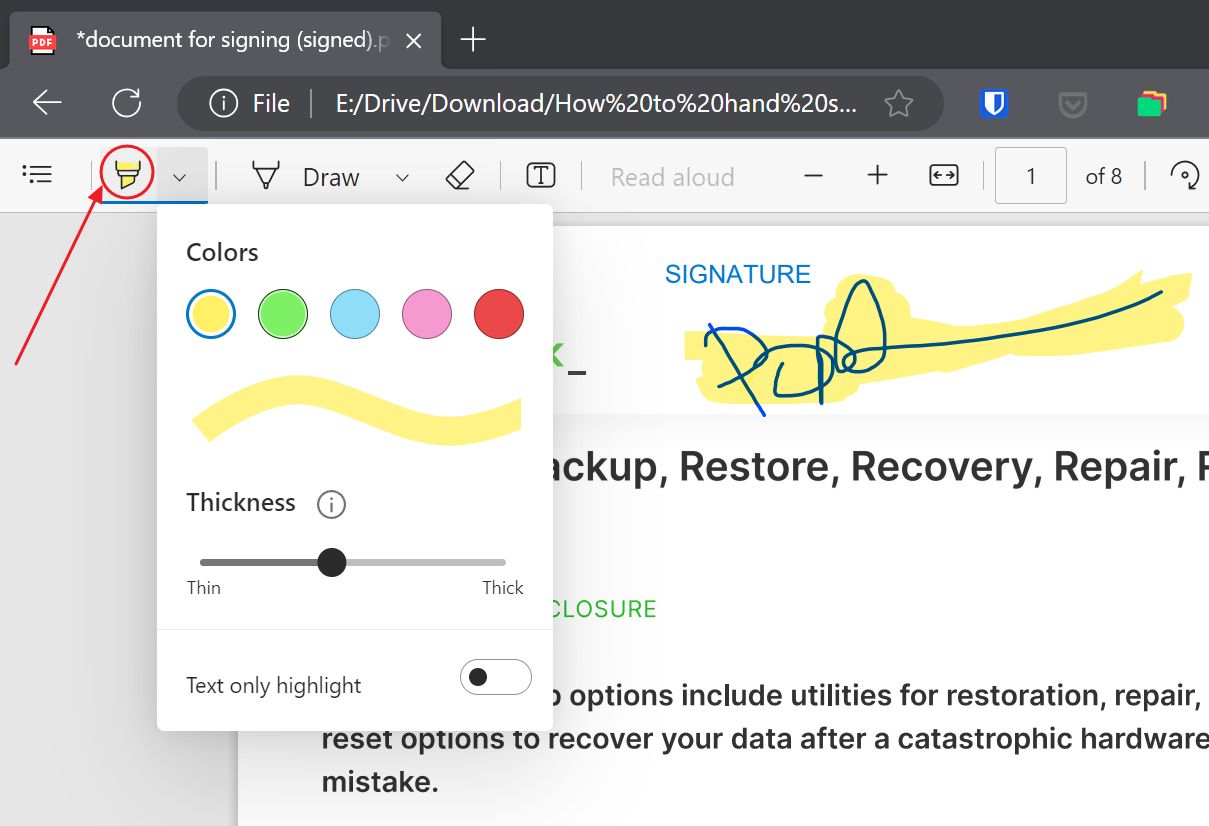
Hinweis: Du kannst auch Firefox zum Signieren von PDF-Dokumenten verwenden. In Chrome kannst du es nicht tun.
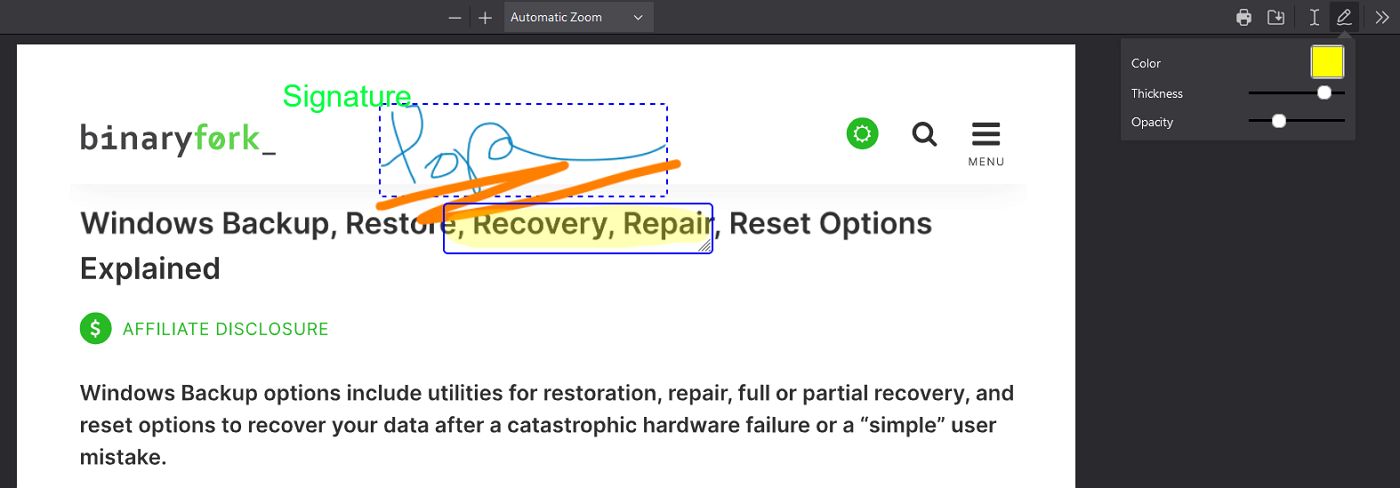
Mit Firefox kannst du die Eigenschaften von Anmerkungen ändern und sie verschieben, nachdem du sie erstellt hast. Edge kann das nur für eingegebenen Text, nicht aber für Zeichnungen und Markierungen.
Andererseits kann Edge ein PDF-Dokument, das du zuvor in Edge mit Anmerkungen versehen hast, erneut öffnen und erlaubt dir, die Texteigenschaften zu ändern und Zeichnungen und Markierungen zu löschen. In Firefox kannst du nur den Text eines PDF-Dokuments bearbeiten, das du zuvor in Firefox mit Anmerkungen versehen hast.
Das bedeutet, dass beide Implementierungen von PDF-Anmerkungen derzeit unvollkommen sind. Der Einfachheit halber verwende ich Edge, weil das mein Standardbrowser ist, zumindest im Moment.
Wenn du es brauchst eine Signatur in ein Word-Dokument einfügenDas geht auch ganz einfach, wie ich in dem verlinkten Artikel zeige.
Welches Tool benutzt du, um PDFs mit Anmerkungen zu versehen?







